本文主要介绍“如何使用VS2022开发C程序进行在线远程编译部署”。在日常操作中,相信很多人对于如何使用VS2022开发C程序进行在线远程编译部署都有疑问。边肖查阅了各种资料,整理出简单易用的操作方法,希望能帮助大家解答“如何使用VS2022开发C程序进行在线远程编译部署”的疑惑!接下来,请和边肖一起学习!
一、先来一点C++的资源分享,意思一下。
1、C类库源代码等相关资源。
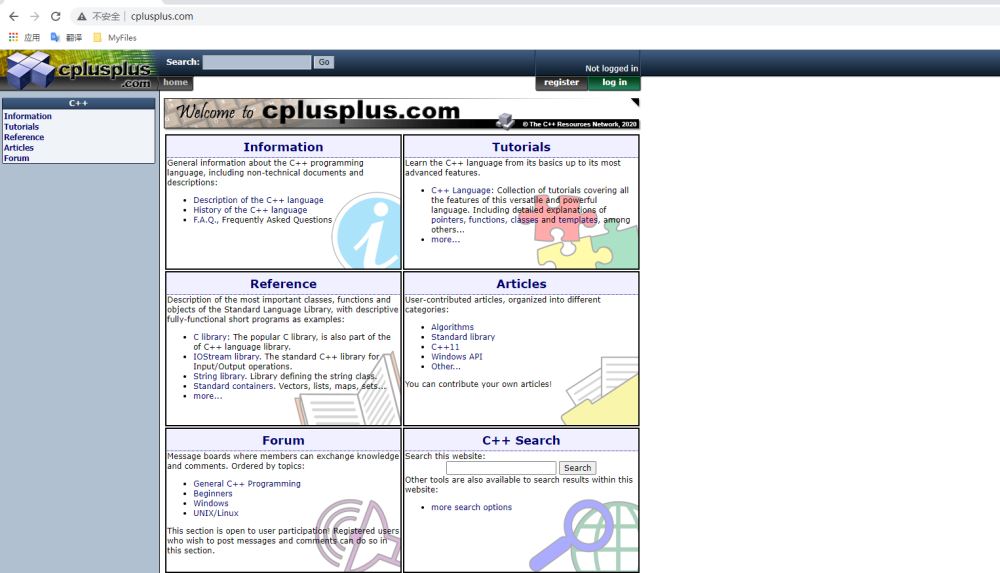
参考手册。页面有点复古,但有中文版。

3.GUNC图书馆,你知道的。

4.一些中国开源资源被一群大佬分享。

二、接下来是过渡,说点题外话,纯属发牢骚,可以直接跳过去看第三节。
C/C我大概五六年没玩过了,基本都忘了。主要是入C#的坑(比C多两个数字)。最近几天刚休完年假,今天(2021年12月15日)有点无聊,下午就想到了C来试试手,但是很久以前的VisualC 6.0的老编译器肯定不适合,就先想到了VisualStudioCode。所以我先下载了MinGW,下载地址是https://sourceforge.net/projects/mingw/.
5.安装MinGW后,检查以下各项。如果遇到不知道是什么的选项,通常会默认勾选,这样可以降低出错的概率。

6.安装MinGW后,需要在环境变量的Path中添加安装根目录中的bin目录,这样就可以使用gcc或者G命令直接编译控制台或者PowerShell了(直接用编译器运行就可以了,但是写命令感觉有点尴尬)。
Cmd,在命令行输入gcc-v或g -v显示版本信息,表示可以。

7.然后是安装在VSCODE上的C语言环境,我安装了下面圈起来的。

8.然后,在底部的安装完成后,您可以配置运行按钮。但是我在局部没有很好的匹配,所以选择了VSCODE右上角的三角形作为次佳。

9.如下所示,单击编译并运行。如果有多个文件路径,您需要配置它们进行链接。

10.同时,它还支持在终端窗口用命令进行编译。编译后,默认情况下将生成a.exe文件。如果需要生成指定名称的文件,可以使用gxxx.cpp指定的名称。

经过以上步骤,我总觉得有些奇怪。可能是VSCODE。我更喜欢用它来开发像golang,或者前端之类的东西。更容易上手。c总是对开发不放心,不知道如何跨平台发布(实力有限,不确定)。所以,我终于
换成了VisualStudio2022这个宇宙最强IDE来进行跨平台的开发。
三、以下开始是正文,使用VS2022 开发远程跨平台的C++程序。
11、首先,我之前申请了一个TX云服务器(CentOS8.0系统),这下算是派上用场了。先远程过去下点东西。远程linux控制台的命令是ssh用户名@ip地址

12、远程过去以后,需要安装sshserver。命令:yuminstall-yopensslopenssh-server。安装它的作用是让它可以被VS2022编译器远程访问到。

13、进入到ssh的配置文件下做些修改。修改文件:/etc/ssh/sshd_config

14、更改一些信息,将PermitRootLogin,RSAAuthentication,PubkeyAuthentication的注释打开并且设置为yes。如果没有找到对应的,也可以直接新增。

15、启动sshd服务,并且设置为开机启动。命令分别是:
systemctlstartsshd.service
systemctlenablesshd.service

16、然后安装gdb服务。安装命令:yum-yinstallgdbgdb-gdbserver
gdb是linux下常用的调试器,不安装可能导致编译失败或者没法编译。

17、然后是安装g++工具,先检查下g++有没有安装。有些linux系统可能会自带gcc和g++,没有自带咱们就自己安装个好了。

18、通过命令安装gcc和g++。安装命令:
sudoyum-yinstallgccgcc-c++kernel-devel

19、安装完毕以后,查看g++版本。显示版本号就代表安装成功了,和在Windows上安装MinGW以后的类似。不过此处的版本是4.x,和win上面的版本对比下貌似老了点,不过暂时不影响,如果不适用C++的新特性应该问题不大。如果需要使用一些新特性,就需要独立安装高版本的g++工具了,这个大佬们可以自行研究。

20、接下来做个实验。首先要对VS2022做一点配置。配置一个可以提供远程访问的东西。工具-选项-跨平台-连接管理器里面,添加一个远程访问的连接。
主机名=ip地址;端口默认22

21、设置完成以后。就可以开始写代码测试了。先使用VS2022新建一个c++项目。此处我使用的是控制台项目。

22、一些配置,在项目的右键属性里面,可以看到配置的远程连接地址被加进去了。并且在远程根目录下,设置了一个文件夹,叫cpp_projects,设置以后,编译以后的代码和文件都会被丢到这个文件夹下。

23、执行程序的地方,默认也会出现上面配置的远程Linux服务器的IP地址。

24、执行程序,由于没有断电或其他中断操作,所以执行以后成功的话,会直接变回还没有启动的样子。但是此时,运行完毕以后(编译完毕以后),会发现刚才配置的文件夹确实出现在了根目录下。咱们可以在对应的debug里面进行直接运行该程序,打印出了咱们在VS2022上面开发的打印内容。

25、增加头文件试一下效果,把头部信息丢到hello.h里面。

26、同时新增了控制台输入,用来测试输入,通过指针输出出来。然后运行程序。运行成功,会显示部署成功字样,不过一闪而过,容易忽略。

27、远程linux系统上面,试一下效果。

28、瞅一下编译生成的中间文件,Obj文件夹下的xxx.o文件,貌似有点尴尬,乱码了,那就不科普了,大佬们自行玩玩。

29、同样的,在linux系统上面,也可以使用g++命令进行编译。因为代码会被自动远程拷贝过来,所以也可以直接在这上面编译和运行。

30、上面代码带有输入语句,所以控制台会被中断进行停留,此刻还可以在VS上面看到远程调用Linux控制台窗口的输出。不过只要中断没了,就立马程序也就执行完了。

到此,关于“怎么使用VS2022开发在线远程编译部署的C++程序”的学习就结束了,希望能够解决大家的疑惑。理论与实践的搭配能更好的帮助大家学习,快去试试吧!若想继续学习更多相关知识,请继续关注网站,小编会继续努力为大家带来更多实用的文章!
内容来源网络,如有侵权,联系删除,本文地址:https://www.230890.com/zhan/148253.html
